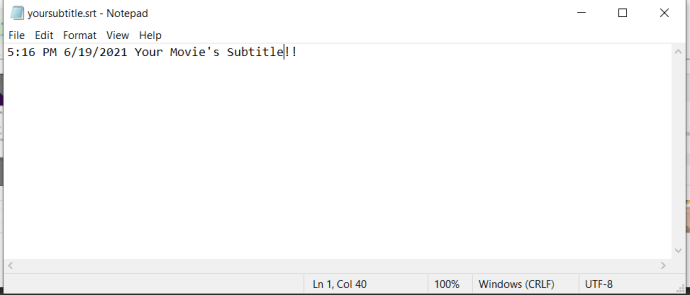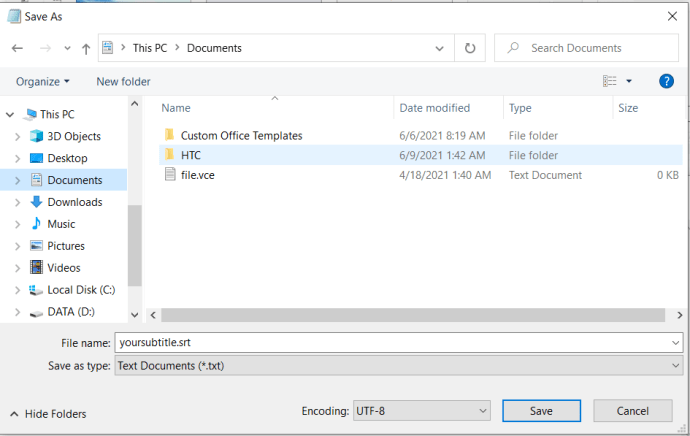คำบรรยายที่มีข้อบกพร่องนั้นน่ารำคาญและเป็นเรื่องธรรมดาเกินไป คุณไม่สามารถผ่อนคลายและเพลิดเพลินกับภาพยนตร์หรือรายการของคุณได้หากข้อความไม่ถูกต้องหรือคำบรรยายไม่ตรงเวลา
หากคุณพบคำบรรยายที่ไม่น่าพอใจ การย้ายครั้งใหม่ของคุณอาจเป็นการดาวน์โหลดไฟล์คำบรรยายใหม่หรือพยายามทำให้มันทำงานผ่านเครื่องเล่นวิดีโอของคุณ (GOM Player, VLC Media, Windows Media Player เป็นต้น)
เมื่อต้องการเร่งหรือลดความเร็วของคำบรรยาย คุณสามารถใช้เครื่องเล่นวิดีโอของคุณได้ แต่ถ้าตัวข้อความเองจำเป็นต้องเปลี่ยนล่ะ? หรือถ้าเวลาของคำบรรยายไม่แน่นอนเกินกว่าจะแก้ไขด้วยเครื่องเล่นวิดีโอ
บทความนี้จะแสดงวิธีการแก้ไขและแก้ไขคำบรรยายของคุณโดยง่ายโดยเปิดไฟล์ SRT ก่อนอื่น มาดูพื้นฐานกันก่อน
ไฟล์ SRT คืออะไร?
SRT (SubRip Text) เป็นประเภทไฟล์ที่ใช้สำหรับคำบรรยาย
โดยทั่วไปคำบรรยายจะเขียนเป็นไฟล์ข้อความปกติ หากคุณบันทึกด้วยนามสกุล SRT แทน TXT คุณจะทำให้พวกเขาอ่านได้โดยโปรแกรมเล่นวิดีโอ
- เริ่มต้นด้วยการสร้างไฟล์ใหม่ด้วยโปรแกรมแก้ไขข้อความที่คุณเลือก คุณสามารถปล่อยให้ไฟล์ว่างหรือเขียนอะไรลงไปก็ได้
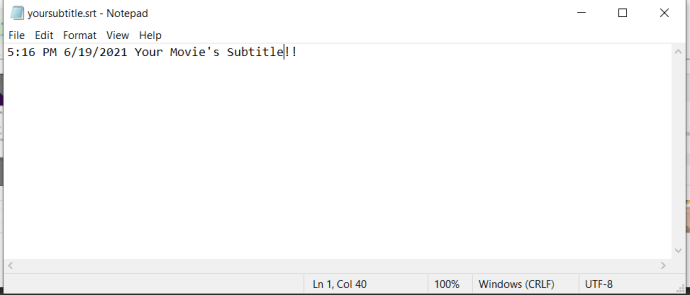
- ตอนนี้ บันทึกไฟล์ด้วยนามสกุล .srt ไฟล์ชื่อ yoursubtitle.srt ในตัวอย่างนี้
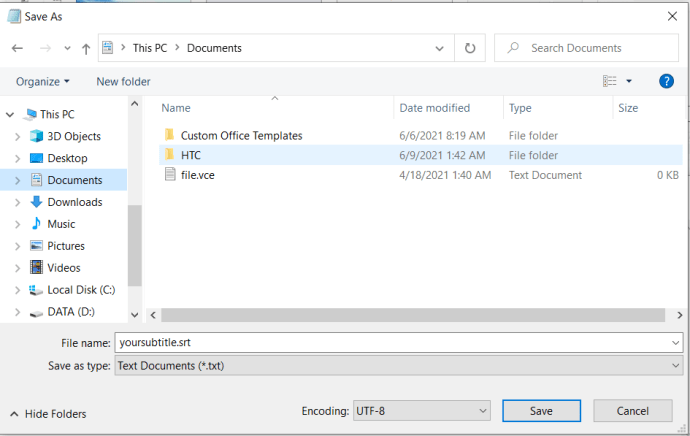
- เมื่อคุณบันทึกข้อความที่คุณเขียนเป็นไฟล์ SRT แล้ว คุณอาจสังเกตเห็นว่าไอคอนของข้อความนั้นเปลี่ยนเป็นไอคอนโปรแกรมเล่นวิดีโอเริ่มต้นของคุณ (สิ่งนี้ไม่ได้เกิดขึ้นเสมอไป เนื่องจากขึ้นอยู่กับโปรแกรมเล่นวิดีโอที่คุณใช้)

คุณจะแก้ไขไฟล์ SRT ได้อย่างไร
หากมีข้อผิดพลาด เช่น การพิมพ์ผิด ความล่าช้า หรือข้อผิดพลาดในการแปล ที่คุณต้องการเปลี่ยนในคำบรรยาย คุณสามารถลองใช้เครื่องมือต่างๆ สิ่งที่คุณต้องทำคือเปิดไฟล์ SRT ทำการเปลี่ยนแปลง และบันทึก
นี่คือเครื่องมือบางอย่างที่ช่วยให้คุณทำเช่นนั้นได้
แผ่นจดบันทึก
การใช้ Notepad อาจเป็นวิธีที่ง่ายที่สุดในการแก้ไขคำบรรยายโดยการแก้ไขไฟล์ SRT คุณไม่จำเป็นต้องดาวน์โหลดและติดตั้ง Notepad เนื่องจากมีการติดตั้งมาล่วงหน้าบนพีซีทุกเครื่อง บน Mac คุณสามารถใช้ TextEdit แทนได้
ดังนั้น ขั้นตอนแรกคือการเปิดไฟล์ SRT ที่คุณต้องการแก้ไข เมื่อคุณพยายามดับเบิลคลิกที่ไฟล์ SRT คุณจะสังเกตเห็นว่าระบบของคุณไม่ทราบวิธีเปิดไฟล์เนื่องจากนามสกุล SRT ของไฟล์ เนื่องจากไม่มีโปรแกรมเริ่มต้นใดรู้จักไฟล์ประเภทนี้ คุณจึงต้องเลือกโปรแกรมด้วยตนเอง
- คลิกขวาที่ไฟล์ SRT จากนั้นเลือก เปิดด้วย ตัวเลือก. คุณควรจะเห็น Notepad ในรายการโปรแกรม แต่ถ้าไม่ใช่ ให้คลิกที่ เลือกโปรแกรมเริ่มต้น และหาแผ่นจดบันทึก
- เมื่อคุณเปิดไฟล์ที่ต้องการเปลี่ยนแปลงแล้ว คุณจะสามารถเข้าถึงเนื้อหาของไฟล์ได้ จากตรงนั้น คุณจะเห็นว่าไฟล์ SRT ประกอบด้วยการประทับเวลาและตัวข้อความเอง สิ่งที่คุณต้องทำตอนนี้คือทำการเปลี่ยนแปลงที่คุณต้องการและบันทึกไฟล์

จำไว้ว่าคุณไม่สามารถเปลี่ยนนามสกุลของไฟล์ได้ ต้องยังคงเป็น SRT เพื่อให้เครื่องเล่นวิดีโอของคุณรู้จัก
หากคุณติดตั้ง Notepad++ (ซึ่งปกติจะใช้สำหรับการเขียนโปรแกรม) คุณสามารถใช้สิ่งนั้นได้เช่นกัน Notepad++ จะปรากฏบนเมนูแรกเมื่อคุณคลิกขวาที่ไฟล์ SRT
Video Converter Studio
Video Converter Studio ให้คุณทำสิ่งมหัศจรรย์กับภาพยนตร์ของคุณ คุณสามารถแปลงภาพยนตร์ของคุณเป็นรูปแบบต่างๆ ได้โดยไม่สูญเสียคุณภาพของภาพ นอกจากนี้ยังให้คุณเล่นภาพยนตร์และปรับแต่งประสบการณ์การรับชมของคุณได้
เมื่อพูดถึงการแก้ไขคำบรรยาย โปรแกรมนี้มีคุณสมบัติที่น่าสนใจมากมาย ตัวอย่างเช่น คุณสามารถเปลี่ยนสี แบบอักษร สไตล์ ตำแหน่งและเอฟเฟกต์ของคำบรรยายได้ คุณยังสามารถใช้โปรแกรมนี้เพื่อแก้ไขไฟล์ SRT
- โดยเปิด Video Converter Studio และเพิ่มไฟล์วิดีโอ
- หลังจากนั้นให้คลิกที่ แก้ไข และเลือก คำบรรยาย.
- จากนั้นคลิกที่ เพิ่มคำบรรยาย และเรียกดูไฟล์ SRT ที่คุณต้องการรวมไว้
- หลังจากเลือกไฟล์ SRT แล้ว ให้คลิกที่ NS ปุ่ม. ซึ่งจะเปิดหน้าต่างที่คุณจะสามารถเปลี่ยนลักษณะของคำบรรยายได้
คุณสามารถดาวน์โหลดซอฟต์แวร์นี้ได้ที่นี่

เวิร์กชอปคำบรรยาย
Subtitle Workshop เป็นโปรแกรมที่รองรับการเปิด แก้ไข และแปลงไฟล์ประเภทต่างๆ มีไลบรารี Subtitle API ขนาดใหญ่ที่ปัจจุบันมีรูปแบบคำบรรยายมากกว่า 60 รูปแบบ
อินเทอร์เฟซค่อนข้างใช้งานง่าย ดังนั้นคุณจะไม่มีปัญหาในการค้นหาซอฟต์แวร์นี้
- ในการเปิดและแก้ไขไฟล์ SRT ของคุณ ให้เปิดโปรแกรมแล้วเลือก ไฟล์.
- จากนั้นคลิกที่ โหลดคำบรรยาย และเลือกไฟล์ SRT ที่คุณต้องการเปลี่ยนแปลง
- ตอนนี้ไปที่ ภาพยนตร์, คลิกที่ เปิด และเลือกวิดีโอที่เหมาะสม หลังจากที่คุณทำเสร็จแล้ว คุณจะพร้อมที่จะแก้ไขและบันทึกคำบรรยายของคุณ
- เลือก แก้ไข จากนั้นเลือกหมวดหมู่ที่คุณต้องการเปลี่ยน (คำบรรยาย, การแปล, ข้อความ, หรือ เวลา).

การใช้ Subtitle Workshop ไม่เพียงแต่จะง่ายและมีประสิทธิภาพเท่านั้น แต่ยังดาวน์โหลดได้ฟรีอีกด้วย คุณสามารถดาวน์โหลด Subtitle Workshop ได้ที่นี่
เพลิดเพลินกับภาพยนตร์เรื่องโปรดของคุณ
ตอนนี้คุณรู้แล้วว่าต้องทำอย่างไรเมื่อเจอคำบรรยายภาพยนตร์ที่เสียหาย และถ้าคุณต้องการทดสอบตัวเองในฐานะผู้สร้างคำบรรยาย เครื่องมือที่กล่าวถึงก่อนหน้านี้สามารถช่วยได้มาก มีเครื่องมืออื่นๆ อีกมากมายที่คุณสามารถใช้เพื่อจุดประสงค์เดียวกัน แต่เครื่องมือในรายการของเราเป็นตัวเลือกที่น่าเชื่อถืออย่างแน่นอน
คุณมีเครื่องมือที่มีประโยชน์สำหรับการแก้ไขไฟล์ SRT หรือไม่? แสดงความคิดเห็นด้านล่างและแจ้งให้เราทราบ